Cara Menggabungkan (Merge) Dokumen Word

Fitur bawaan ini adalah bagian manual tapi berguna jika kamu ingin memiliki kontrol penuh terkait bagaimana dokumen tersebut harus digabung dan dimasukkan dalam dokumen akhir.
Untuk membuatnya cepat, pastikan untuk menyimpan dokumen dalam satu tempat. Ada dua cara untuk menggabungkan beberapa dokumen Word — bagian dari file atau beberapa file dengan atau tanpa menandai teks.
1] Menggabungkan Beberapa Dokumen Word (Hanya Menandai Teks)

Jika kamu hanya ingin menambahkan bagian-bagian dokumen saja, pastikan untuk menambahkan bookmark di dokumen sumber (Insert > Links > Bookmark). Saya akan menjelaskan cara mengelola dan membuat bookmark di bagian akhir. Satu-satunya kelemahan metode ini adalah kamu harus memasukkannya satu per satu.
1. Buka dokumen Word dimana kamu perlu menambahkan dokumen lainnya.
2. Atur kursor dimana kamu ingin memasukkan dokumen tersebut.
3. Arahkan ke bagian Insert, lalu klik ikon panah di sebelah Object di bawah Text.
4. Pilih menu "Text from file".
Baca juga: Cara Memasukkan Watermark Pada File Dokumen Office Word
5. Hal ini akan membuka jendela lain yang memungkinkan kamu untuk memilih satu atau beberapa file.
6. Kamu juga bisa mengatur rentang / range (Excel) atau nama bookmark (Word) jika hanya ingin mengimport bagian-bagian tertentu pada dokumen tersebut.
7. Klik tab Insert, dan itu akan menyalin dokumen lengkap atau bagian yang di-bookmark ke dokumen akhir.
8. Ulangi proses ini pada dokumen lain yang ingin kamu gabungkan.

Kini setelah kamu tahu cara memasukkan dokumen, saya ingin membantu kamu untuk memahami satu konsep lagi — Bookmark. Sangat penting jika kamu hanya ingin mengimport sebagian dokumen saja.
- Buka dokumen sumber, misalnya, dokumen yang ingin kamu import.
- Pilih satu paragraf yang ingin kamu import.
- Kemudian klik Insert > Link > Bookmark.
- Beri nama bookmark yang mudah kamu ingat.
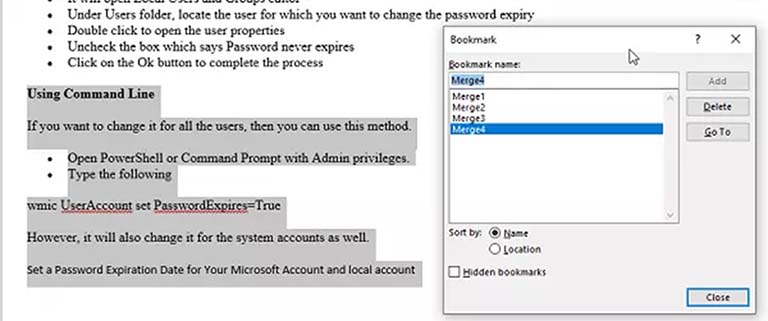
Perhatikan jika kamu tidak memilih teks dan menandainya, maka hal itu tidak akan bisa diimport, atau hanya baris pertama saja yang akan diimport. Begitulah cara kerjanya. Gambar di atas menunjukkan bookmark “Merge4”, dan sorotan paragraf tersebut.
Baca juga: Berbagi File PowerPoint Agar Banyak Yang Tahu Presentasi Buatan Kita
2] Gabungkan Beberapa Dokumen Word
Tool / alat bawaan bisa memungkinkan kamu untuk memilih beberapa file dan mengimport atau menggabungkan Dokumen Word secara massal. Dokumen akan digabungkan dalam urutan yang sama dengan yang kamu pilih, jadi pastikan agar kamu menyebutkan nama atau mengatur urutan sebelum mengimportnya. Jika tidak, justru nanti akan butuh banyak waktu untuk mengaturnya.

Jika kamu ingin menggabungkan beberapa dokumen sekaligus, tapi dengan bookmark, maka kami akan berikan triknya.
Gunakan nama yang sama untuk semua penanda / bookmark pada semua dokumen. Ketika kamu menggunakan nama yang sama, maka fitur tersebut akan mencari bookmark yang sesuai pada semua dokumen dan mengimportnya satu per satu. Sekali lagi, pastikan untuk memilihnya dengan benar.
Menggabungkan banyak dokumen Word sangatlah mudah dibandingkan dengan apa yang telah kita lihat pada file Excel. Kamu dapat memilih untuk mengimpor sebagian atau seluruh file satu per satu.
Saya berharap posting tentang cara menggabungkan beberapa dokumen Microsoft Office Word ini dapat mudah dimengerti, dan kamu akan dapat
menggabungkan file Word yang kamu kehendaki. Semoga bermanfaat, terimakasih.
